앱을 자동으로 실행하도록 설정할 수 있습니다Mac을 부팅하십시오. 시스템을 켤 때마다 필요할 것으로 예상되는 앱에는 시작시 실행할 수있는 옵션이 제공됩니다. 다른 응용 프로그램 (매일 필요하지 않은 응용 프로그램)에는 해당 옵션이 없지만 macOS의 시작 항목 목록에 추가 할 수 있습니다. macOS에서 시동 항목을 활성화 및 비활성화하는 방법은 다음과 같습니다.
항목을 시작하는 앱 추가
응용 프로그램을 시작 항목으로 추가하는 두 가지 방법이 있으며 macOS의 시작 항목에 응용 프로그램을 추가하는 데 사용하는 방법에 따라 제거 방법도 결정됩니다.
내장 옵션
시작할 때 실행하려는 앱이 있는지 확인기본 설정에서 시작할 때 자동으로 실행되는 옵션. 앱 환경 설정을 열고 메뉴 표시 줄의 앱 메뉴로 이동하여 앱 환경 설정에 액세스 할 수 있습니다. 메뉴 막대에서 독점적으로 실행되고 외부에 인터페이스가없는 앱의 경우 메뉴 막대에서 앱 아이콘을 클릭하고 열리는 메뉴에서 앱의 환경 설정을 찾을 수 있습니다.
자체 내장 옵션에서 시작할 때 실행하도록 설정 한 앱을 제거하려면 해당 환경 설정에 다시 액세스하고 시작시 실행할 수있는 옵션을 선택 해제하면됩니다.
시스템 환경 설정
기본 제공 옵션이없는 앱을 추가하려면시작시 macOS의 시작 항목까지 실행하려면 시스템 환경 설정을 거쳐야합니다. 시스템 환경 설정 앱을 열고 사용자 및 그룹을 클릭하십시오.

왼쪽 열에서 앱을 추가 할 사용자를 선택하고 오른쪽 창에서 로그인 항목 탭을 선택하십시오.
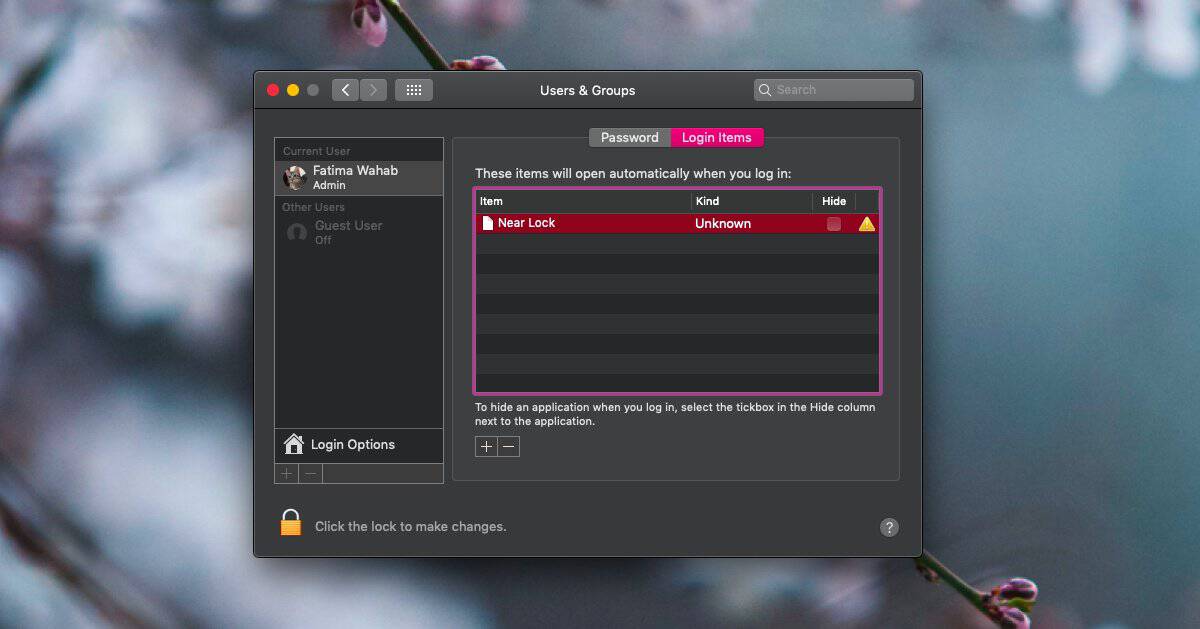
하단의 더하기 버튼을 클릭하고 로그인시 실행할 응용 프로그램 폴더에서 앱을 선택하십시오.
앱을 제거하려면 로그인 항목 목록에서 앱을 선택하고 하단에서 빼기 버튼을 클릭하십시오.
앱을 추가하여 항목을 시작하는 경우현재 자신의 사용자 인 경우 관리자 권한이 필요하지 않지만 동일한 Mac에서 다른 사용자를 위해 추가 할 경우 관리자 권한이 필요하거나 다른 사용자의 로그인 자격 증명이 필요합니다.
로그인시 실행되는 앱은 다른 사용자의 로그인시 실행되는 앱에 영향을 미치지 않습니다.













코멘트